外部ツールの追加ダイアログでは、新規に外部ツールとの連携を設定する場合や、既存の連携の設定を変更する場合に利用します。新規に追加する場合と内容を編集する場合とで画面の構成は変わりません。既存の内容を編集する場合には、その時点での設定内容が表示されます。
新規に追加する場合には次のような画面表示になります。
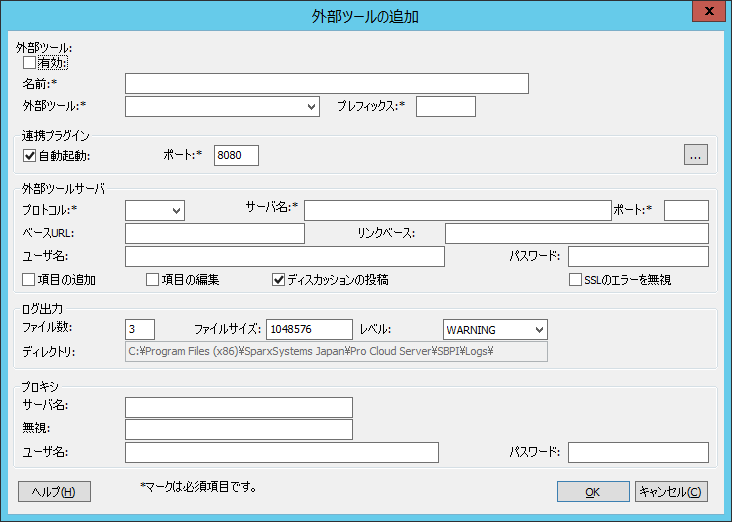
この画面で対象のツールを指定すると、そのツールに応じた初期値が自動的に設定されます。ただし、すでに設定済みの項目には設定されません。一例として、連携ツールとしてEnterprise Architectを指定した場合には、次のような値が自動的に設定されます。

注意: |
外部ツールに関する設定を行う場合、必須となる項目には '*'マークが付いています。設定を保存する前に、必須の項目にはすべて設定してください。 |
外部ツールに関する設定
項目 |
説明 |
有効 |
既定値: 未チェック この項目は、連携サーバがこの外部ツールと通信を行うかどうかを指定します。 |
名前 |
外部ツールのデータを、利用者が識別するための名前です。Enterprise Architect内で表示されます。 |
外部ツール |
連携対象のツールを指定します。選択肢に含まれないツールとは連携できません。選択肢を変更すると、その内容に応じて設定項目の初期値が指定されます。 |
プレフィックス |
Enterprise Architect内で要素を識別する際に利用するIDの前につけるプレフィックスを指定します。 例 jira::10001 (10001はJiraのオブジェクトIDです) |
グループ |
この項目は、外部ツールとして 'Custom Integration' を選択した場合にのみ表示されます。 Enterprise Architect側では、連携ツール内の項目は、ツールの種類 ('Jira', 'Dropbox' など)でグループ化されて表示されます。この設定項目は、そのEnterprise Architect側でのグループを指定します。 |
最大待機時間 |
この項目は、カスタムサービスを選択した場合のみ設定できます。 サービスとの通信を待機する最大の時間を秒単位の数値で指定します。 既定値は60(秒)です。 |
連携プラグインの設定
連携プラグインと外部ツール自体の連携方法についての設定です。
項目 |
説明 |
自動起動
|
既定値: チェック
この値は、外部ツールの連携サーバが、連携プラグインのプロセス (*sbpi.exe)を実行するかどうかを指定します。 一般的な連携プラグインでは、この項目にチェックを入れ、外部ツールの連携サーバと連動して動作するようにしてください。 |
ポート |
既定値: 8081
このポートは、外部ツールの連携サーバが連携プラグインと通信をするために利用します。ポートは、現在のマシンのポート番号になります。 それぞれの連携プラグインは、個別のポートを準備して通信する必要があります。設定の保存時に、ポートが他で利用されていないかどうか確認します。ただし、この確認はProクラウドサーバでの設定内のみとなりますので、外部でそのポートが利用されているかどうかは確認しません。 |
プロトコル |
プラグインと通信する際のプロトコルを指定します。httpまたはhttpsを指定します。 |
DLLパス |
この値は、外部ツールの種類を 'Custom Service', 'Custom Integration' か 'Translator'のいずれかに設定した場合のみ設定可能です。 対象のDLLのパスを指定します。そのDLLは、CustomService.exeあるいはCustomIntegration.exeから呼び出されます。 なお、ドロップダウンリストには、\SBPI\Custom\ フォルダに含まれるDLLが表示されます。このフォルダにDLLを配置すると設定が便利です。 |
独自プロパティ
独自プロパティの設定は、外部ツールの種類を 'Custom Service' に設定した場合のみ表示されます。
項目 |
説明 |
独自プロパティの一覧 |
SBPIプロバイダの独自プロパティの定義済み項目を表示します。 |
追加ボタン |
SBPIプロバイダの独自プロパティの追加ダイアログが表示され、項目名と値の組を追加できます。 |
編集ボタン |
SBPIプロバイダの独自プロパティの編集ダイアログが表示され、項目名と値の組を編集できます。 |
削除ボタン |
選択した項目を一覧から削除します。 |
連携プラグインの設定
ここでは、連携プラグインが通信する、それぞれの外部ツールに関する設定を行います。サーバ名は連携サーバが動作するマシンで解決可能でなければなりません。なお、プラグインのファイルは、Proクラウドサーバと同じディレクトリ配下にインストールされています。既定の設定では、 C:\Program Files\SparxSystems Japan\Pro Cloud Server\SBPI にインストールされます。
項目 |
説明 |
プロトコル |
SBPIサーバと通信する際のプロトコルを指定します。http または https を指定します。 なお、多くのクラウドベースのサービスの場合には、https および ポート443になります。 |
サーバ名 |
プラグインアプリケーションが動作するマシンの名前あるいはIPアドレスを指定します。この情報は、SBPIサーバが動作するマシンでも利用されますので、SBPIサーバが動作するマシンからも解決・到達可能でなくてはなりません。 |
ポート |
16進数で、Proクラウドサーバがプラグインのアプリケーション対して通信する際のポートを指定します。 なお、多くのクラウドベースのサービスの場合には、https および ポート443 になります。同じマシンにあるサービスなどは、ポート番号が異なる場合もあります。
例:
|
ベースURL |
外部ツールによっては、外部ツールで管理されるそれぞれの項目について、一意のURLで直接参照し、情報が取得できるものもあります。このような外部ツールでは、共通となるURLがあり、そのURLに続けて項目を指定するための情報が含まれます。 このような場合に、WebEAで生成される内容から直接参照できるようにするためのリンク情報を生成するために、この情報を利用します。 例えば、Confluenceの場合は「wiki」・JiraやDropboxの場合には空欄にすることが一般的です。Enterprise Architectの場合には、プロジェクト名を指定します。 |
最大待機時間 |
サービスとの通信を待機する最大の時間を秒単位の数値で指定します。 既定値は60(秒)です。 |
認証 |
既定値: Credentials
この値により、プロバイダに使用する認証のタイプを選択できます。 「Credentials」を選択した場合、ユーザ名とパスワードを入力します。 「OAuth」を選択すると、データプロバイダ認証画面で詳細な認証の設定を入力します。
注1:このオプションは、選択したプロバイダが複数の認証形式をサポートしている場合のみ有効です。Dropbox・Jira・Salesforce・ServiceNow・SharePoint・Wrikeなどが該当します。 |
ユーザ名 |
外部ツールのサーバにログインするためのユーザー名を指定します。ユーザー情報を指定すると、すべてのEnterprise Architectユーザーが指定した情報を利用して外部サーバにアクセスします。 空欄にした場合には、それぞれのEnterprise Architectの利用者がユーザー名とパスワードを入力する必要があります。 多くのクラウドサービスの場合、ユーザ名はメールアドレスになります。 認証の形式がCredentialsの場合のみ表示されます。 |
パスワード |
上記のユーザー名に対応するパスワードを指定します。 Atlassianのクラウドベースのサービスの場合、パスワードとしてAPIキーを指定する必要があります。詳細はAtlassianが提供する情報をご確認ください。 認証の形式がCredentialsの場合のみ表示されます。 |
追加設定 |
このボタンを押すと、データプロバイダの認証設定ダイアログを開きます。認証の形式がOAathの場合のみ表示されます。 |
項目の追加 |
既定値: 未チェック
Enterprise Architectから外部ツールのデータを作成可能かどうかを指定します。 |
項目の編集 |
既定値: 未チェック
Enterprise Architectから外部ツールのデータを編集可能かどうかを指定します。 |
ディスカッションの投稿 |
既定値: チェック
Enterprise Architectから外部ツールに対してのディスカッション項目を作成可能かどうかを指定します。 |
SSLのエラーを無視 |
既定値: 未チェック
SSL証明書のエラーを無視するかどうかを指定します。自己証明書の場合には設定が必要です。 |
ログに関する設定
この設定では、外部ツールとの連携についてのログ出力の設定を行います。連携プラグインはユーザーとのやりとりを行う画面がありませんので、何らかの問題の発生時などの情報をログファイルに出力します。ログファイルのサイズには上限を指定しないこともできますので、ログファイルの肥大化による動作速度の悪化には気をつけてください。ログは、連携プラグインごとに別々に指定できますので、他の連携プラグインのログ出力に動作が影響されることはありません。
ログ出力で利用中のログファイルのファイル名の末尾には「1」がつきます。指定されたファイルサイズに達すると、新しいファイルを作成します。その際に、既存の末尾「1」のファイル名のログファイルは「2」に変わり、新しいファイルのファイル名の末尾が「1」になります。指定した数のログファイルが存在する状況で新しいファイルを作成する必要がある場合には、最も古いログファイルは削除されます。
項目 |
説明 |
ファイル数 |
既定値: 3
ログファイルの作成の最大数です。 |
ファイルサイズ |
既定値: 1048576
それぞれのログファイルの最大の大きさです。この値を超えると新しいログファイルを作成します。 |
レベル |
既定値: WARNING
ログの出力レベルです。 OFF, FATAL, WARNING, INFO, SYSTEMのいずれかを指定します。指定したレベルよりも低いレベルの情報も出力されます。例えば、INFOレベルに設定した場合は、FATALおよびWARNINGレベルのログも出力されます。 |
ディレクトリ |
(編集不可) ログファイルの出力先です。位置を変更できません。 |
プロキシの設定
外部ツールと通信する場合に、プロキシサーバを通す必要がある場合に設定します。
項目 |
説明 |
サーバ名 |
プロキシサーバの名前およびポート番号です。 例: proxyserver.com:3131 |
無視 |
プロキシサーバを利用しない通信先を指定します。セミコロンで区切ることで、複数の指定が可能です。 例: 192.168.*;*.localdomain.com;www.mydomain.com |
ユーザ名 |
プロキシサーバの利用にユーザー名が必要な場合に、ユーザー名を指定します。 |
パスワード |
プロキシサーバの利用にユーザー名が必要な場合に、パスワードを指定します。 |